Nous vous proposons désormais un guide complet à propos d'un outil indispensable nommé World of Logs (souvent nommé WoL par la plupart des joueurs) pour améliorer ses performances que ce soit au niveau de vos dégâts, soins, survie et beaucoup d'autres éléments indispensables. A travers de ce guide, vous comprendrez le fonctionnement de cet outil dans le but d'analyser ses erreurs personnelles et ainsi les corriger par la suite. N'hésitez pas à proposer vos astuces et poser les questions nécessaires pour manipuler ce formidable outil.
Introduction : A propos de World of Logs
World of logs est tout d'abord un website outil extrêmement puissant pour analyser et comparer diverses données comme votre DPS/HPS par rapport aux autres dans le monde entier mais également entre vos différents essais pour améliorer davantage vos performances. Il s'agit d'un site où il est possible de poster des "logs" de vos combats en jeu grâce à quelques manipulations pour pouvoir publier en public ou privé vos exploits, un log est exprimé en fichier texte généré grâce au journal de combat en jeu.
Il existe des addons comme Recount où Skada pour mesurer votre DPS avec les autres, mais ces deux outils ne sont pas suffisamment puissants pour analyser en profondeur les petits problèmes qui gâche votre DPS. De plus, World of logs permet également d'établir un "classement" classant les joueurs par format de raid (10 / 25 / LFR) ainsi que par leurs spécialisations et classes : ces classements sont souvent nommés "Rank".
Installation :
Pour se servir de ce formidable outil, il y'a quelques manipulations à faire pour débuter votre capture et ainsi les déposer sur le site : http://www.worldoflogs.com.
| Sommaire | Sommaire |
| 1. Enregistrer les données | 2. Récupérer les données |
| 3. Envoyer les données | 4. Visionner les données |
1) Enregistrer les données :
Il existe deux moyens différents pour enregistrer vos données et nous allons les détailler afin que vous partez avec toutes les clefs en votre possession :
-- Addon LoggerHeadLite :

-- Commande /combatlog :
La commande en jeu "/combatlog" permet d'enregistrer une session lorsque vous le souhaitez. Un message "Combat enregistré dans Logs/WoWCombatLog.txt" sera généré en jaune dans votre tchat. Puis lorsque vous ne souhaitez plus enregistrer votre session de jeu, vous devrez re-nouveller la même commande pour voir apparaître le message suivant : "Enregistrement combats coupé". Cette solution est conseillée si vous ne souhaitez qu'enregistrer qu'un seul combat au lieu d'une soirée entière.
2) Récupérer les données :
Lorsque vos données ont été enregistrées grâce aux moyens ci-dessus, il est possible de récupérer ces données grâce au fichier texte généré dans le dossier suivant :
"C:World of WarcraftLogsWoWCombatLog.txt"
Astuce : Effacez régulièrement ce fichier avant de relancer une nouvelle capture, si ce fichier dépasse une certaine taille (~130Mo minimum), il sera difficile de l'envoyer sur le site ce qui nous mène à notre troisième point.
3) Envoyer les données :
Lorsque votre capture de raid est terminée, un logiciel de type JAVA devra être installé sur votre ordinateur, le script java doit être installé pour pouvoir faire fonctionner l'uploader de WoL. Vous devrez vous enregistrer et ainsi créer où rejoindre une guilde pour télécharger le client.
Quand vous serez authentifié grâce à votre compte précédemment crée sur World of Logs, trois options sont disponibles :
- Open a file : Permet de choisir un fichier si vous avez déplacé ou renommé votre capture.
- Open the WoW Log : Permet de sélectionner automatiquement le fichier.
- Start a Live Report Session : Permet d'uploader en direct après chaque try ou down.
Principalement, l'option Open the WoW Log est la plus utilisée mais si vous êtes en course PvE VHL : Start a Live Report Session permet de voir les erreurs commises entre chaque try pour améliorer vos performances assez rapidement.
4) Visionner ses données :
Il existe encore une fois deux moyens différents pour se rendre à vos logs :
-- L'uploader :
Après avoir réussi la manipulation ci-dessus correctement et que le chargement s'est terminé à 100%, une fenêtre indiquant "Report Sucessfully uploaded" apparaît. Puis, une fenêtre internet s'ouvre et vous mène directement sur la page de votre log déposé pour analyser vos données que nous verrons dans le chapitre suivant.
-- Recherche sur WoL :
Si vous souhaitez re-consulter vos données, elles seront stockées pendant 4 semaines si vous n'aviez pas de compte premium. Rendez vous sur le site World of Logs puis dans le menu déroulant : Realm > French pour choisir votre langue. Ensuite, le serveur de votre guilde fantôme ou non doit être sélectionné pour ainsi se rendre sur la page de votre guilde. Sélectionnez la date du log déposé et le tour est joué !
Analyser ses combats :
World of Logs n'est pas à votre disposition dans l'unique but de mesurer votre kiki face aux autres mais au contraire il faut l’utiliser comme une aide considérable pour analyser les combats et donc s'améliorer. L'analyse des logs est une étape primordiale pour essayer de faire avancer un combat, tout en essayant d'améliorer ses propres performances en visualisant les éventuelles erreurs que nous vous proposerons dans ce guide.
| Sommaire | Sommaire |
| 1 - Aperçu des différents outils | 2 - Outil : Analyze |
| 3 - Outil : Damage Done | 4 - Aperçu des détails d'un joueur |
| 5 - Damage By Spell | 6 - Buffs cast |
1) Aperçu des différents outils :
- Compare Fights : Option qui permet de comparer plusieurs données en un tableau.
- Analyze : Option qui permet d'analyser la globalité d'un combat selon différents facteurs.
- Damage Done : Outil principal pour visualiser des informations importantes sur les dégâts infligés.
- Damage Taken : Outil principal pour visualiser des informations importantes sur les dégâts reçus
- Healing Done : Outil principal pour visualiser les informations importantes sur les soins incantés.
- Healing Taken : Outil principal pour visualiser les informations importantes sur les soins reçus.
- Friendly Fire : Outil principal pour visualiser les informations importantes sur les dégâts aux alliés.
- Deaths Overview : Outil secondaire pour visualiser le journal de combat des morts.
- Survivability : Outil "inutile" qui permet de faire une comparaison sur ceux qui survivent le mieux.
- Log Browser : Outil très utilisé par les joueurs expérimentés pour visualiser des informations précises.
- Expression editor : Outil similaire au Log Browser.
- Ranking info : Outil pour déterminer vos performances face aux autres joueurs dans le monde.
2) Outil : Analyze :
L'outil Analyze permet de concentrer des informations assez utile sur les diverses cibles secondaires :
Sur cette interface assez claire, vous aurez diverses options pour vérifier si les joueurs ont switch sur une cible par exemple.
- Damage Done : Cette option concerne vos DPS.
- Damage Taken : Cette option concerne votre survie.
- Healing Done : Cette option concerne vos soigneurs.
- Hostile Healing : Cette option concerne les soins reçus par les cibles hostiles.
- Friendly Fire : Cette option concerne les dégâts infligés à vos amis comme un contrôle mental.
- Il y'a également trois sous-options pour chaque catégorie :
- By Source : Vous devrez sélectionner une cible secondaire comme Bannière Kor'kronne.
- By Target : Vous devrez sélectionner un joueur DPS de votre raid pour voir ses focus.
- By Spell : Vous devrez sélectionner une cible secondaire et un joueur pour voir les techniques lancées sur la cible par le joueur.
Note : Dans l'interface ci-dessus, on voit clairement qu'il n'y'a eu que trois bannières kor'kron sur le Général Nazgrim. La première bannière a été oublié par Yünalescä tandis qu'Ezek a oublié la seconde et Bubulle la troisième. Cochez la case devant le joueur pour obtenir la courbe sur le graphique.
3) Outil : Damage Done :
Le principal outil qui nous intéresse est "Damage done" qui concentre toutes les informations utiles :
Sur cette interface, on peut déjà noter quelques informations importantes à connaître :
- Courbe de DPS : En cochant la case devant le pseudo, il est possible de visualiser la courbe de DPS.
- Trait rouge : Mort d'un joueur (passez le curseur dessus pour d'autres infos).
- Trait marron : Résurrection d'un joueur (passez le curseur dessus pour d'autres infos)
- Bande bleue : Lancement de l'héroïsme.
- Trait vert : Mort d'un ennemi (Général Nazgrim sur ce combat)
- DPS : Cette colonne vous indique votre DPS comme vous le voyez sur Recount sans lissage de temps.
- DPS(E) : Cette colonne indique le DPS Effectif ce qui correspond à la différence de votre (DPS - Active time) donc votre vrai DPS avec les temps morts comme Skada l'affiche.
- Active Time : Il s'agit d'un % de temps passé à réaliser des actions, la valeur doit être proche de 100% (100% - Active time = valeur passée à ne rien faire)
Note importante : Certains boss comme Norushen, Gara'jal, Butin de Pandarie etc... sont phasés ce qui fausse votre Active Time (et ainsi votre DPS(e)). Prenez vous-même les logs pour avoir une meilleure précision.
Astuce : Il est possible de zoomer grâce à la courbe de DPS en sélectionnant une partie spécifique du combat (Clic droit : Set Page to selection). Cet outil est extrêmement pratique si vous ne souhaitez qu'analyser votre ouverture ou des actions avant votre mort.
4) Aperçu des détails d'un joueur :
Les informations dans la partie précédente ne sont pas spécialement importantes mise à part pour voir votre activité et votre DPS mais on va commencer à entrer dans les détails notamment en cliquant sur votre pseudonyme "Yünalescä" pour ma part :
Sur cette seconde interface, on peut déjà noter différents onglets à connaître :
- Graph : Courbe de dégâts / soins reçus / dégâts subis / soins lancés.
- Damage by spell : Répartition de dégâts ainsi des informations sur vos critiques/uptime/ratés.
- Healing by spell : Répartition de soins prodigués et reçus, cette colonne "inutile" pour les démonistes.
- Damage by actor : Répartition de dégâts en valeur et % sur chacune des cibles, intéressant sur du multi.
- Healing by actor : Représente les soins reçus par chacun de vos soigneurs, définissez ainsi une liste d'ami.
- Buffs gained : Représente l'ensemble des buffs remportés lors d'un combat (procs, trinkets, auras etc...)
- Buffs cast : Représente les debuffs infligés à vos ennemis, cet onglet n'est pas spécialement intéressant.
- Deaths : Représente vos morts en détails.
5) Damage by spell :
Sur cette page, il y'a de nombreuses informations utiles et très intéressantes à visualiser. Il est possible de voir le nombre de voir votre uptime sur les sorts/DoTs, vos critiques, une moyenne de dégâts, des ratés, des touchés... etc... Je vous montre un log en Affliction car certaines données sont intéressantes comme la colonne : UPTIME. Cette colonne indique en temps et % de votre DoT/Canalisation sur votre cible : plus c'est proche de 100%, mieux la gestion est parfaite.
Pourquoi y'a t'il plusieurs DoTs du même nom ?
Comme vous le savez sans doute, votre étreinte maléfique et drain d'âme font déclencher instantanément vos DoTs à chaque tick de canalisation, pour les repérer il suffit de regarder la colonne HIT et si elle possède des valeurs : ça correspond à votre canalisation de MG/DS.
- DoT Agonie : 37 287 en moyenne de dégâts.
- Tick Agonie : 17 904 en moyenne de dégâts.
Le tooltip indique que étreinte maléfique inflige 30% des dégâts du DoT par tick canalisation. Essayons un petit calcul...
% de dégâts = 17904 / 37287 =48,01%
Sauf qu'il ne faut pas oublier que le drain d'âme inflige 60% des dégâts de vos DoTs par tick de canalisation. Ce petit calcul permet de vérifier si vous n'avez pas oublié votre exécution à 20% sachant que plus la valeur se rapproche de 60% : plus l'exécution aura durée plus de temps que la phase d'étreinte maléfique. Il est possible de pré-pondérer selon l'uptime de votre canalisation.
D'autres informations importantes ?
- La colonne "Misses" permet de voir si votre cap toucher est respecté (ou alors de voir quelles techniques ont ratées si vous êtes à 14,99% toucher ce qui pourrait expliquer une perte de DPS).
- La colonne "Crits" permet de pouvoir calculer si votre score de coup critique correspond réellement aux critiques réalisés (Attention à la bannière du guerrier qui augmente légèrement votre critique pendant une courte période)
- La colonne "Uptime Hanter" est globalement une valeur "approximative" selon votre cap hâte :
- Cap à 4717 : uptime à ~35%.
- Cap à 6778 : uptime à ~50%.
- Cap à 9778 : uptime à ~65%.
- Cap à 13k : uptime à ~80%.
6) Buffs cast :
Sur cet onglet, il y'a également beaucoup d'informations intéressantes comme l'uptime de vos procs, le nombre de procs, le nombre d'éclats/braises générées etc... Nous allons détailler toutes les choses intéressantes qui concernent le démoniste :
Potion de serpent de jade :
- WOL ne détecte pas la "pré-pot" mais grâce à l'uptime il est ainsi possible de vérifier cette information grâce à un petit calcul :
- Le combat a duré 02:39 et l'uptime est de 30,7% soit 48 sec sur ma potion de jade (elle dure 25 secondes, j'en ai ainsi pris 2)
- Astuce : En cliquant sur le "#", vous remarquerez sur le graphique la répartition de votre buff.
Emprise surpuissante : L'uptime est de 86% ce qui est excellent pour un bonus de set qui indique 75% environ.
Tisse-lumière (Couture) : 3 (27,8%) ce qui correspond à son ICD (combat de 154 sec / 45 = 3,4).
Amplification : 2 (25%) ce qui correspond à son ICD (combat de 154 sec / 115 = 1 + proc pull)
Âme sombre : 2 (25%) ce qui indique soit que j'utilise un autre talent que Ténébres d'archimonde où bien que j'ai oublié une charge.
Graine de corruption : 5,3% ce qui indique que ma graine a mis un certain temps avant d'exploser.
- On voit qu'il n'y'a pas eu de totem fouette-tempête, de bannière du crâne du guerrier ou de ficelle du voleur.
- Note : Mon bonus 4P ne s'est pas déclenché une seule fois (Noir remboursement). Deux solutions possible :
- 0 chance sur 18 (au lieu de 10%)
- Rafraîchissement trop tôt de mon hanter ce qui gâche ce bonus.
Brûlure d'âme : 8. Il s'agit d'une valeur importante qui peut monter si vos éclats d'âme ont été gâchés ou non.
Le symbole "#" encadré en rouge dans la capture d'écran ci-dessus permet d'obtenir de nouvelles informations juste au dessus des onglets. De nouvelles informations selon le # cliqué vont apparaître avec un schéma :
- On voit désormais que ma potion de jade a été correctement utilisée (pull et exécution)
- On voit désormais quand j'ai utilisé mes brûlures d'âme (celle au pull, milieu de combat et exécution)
- On voit également comment mes hanter ont été gérés : la durée est de 8 secondes :
- Astuce : Cliquez sur la petite flèche devant la technique pour voir votre uptime sur les deux cibles.
- Attention : L'overcap d'éclats d'âme fausse cette donnée puisqu'il faut lancer votre hanter pour redescendre à trois.
Généralités :
Les questions à se poser en démoniste sont les suivantes :
- 1. Utilisez vous correctement Âme sombre ?
- 2. Utilisez vous votre pré-pot + potion ?
- 3. Utilisez vous votre démon ?
- 4. Est-ce que la malédiction des éléments est posée ?
1 - Utilisez vous correctement votre Âme sombre ?
Pour obtenir cette donnée, il suffit de se rendre dans "Damage done" -> Clic sur votre pseudo -> Onglet "Buffs gained" puis regardez la colonne "Amount". Grâce à la valeur obtenue, il suffit d'effectuer un calcul très simple selon la durée du combat :
Le combat a duré 02:39 au total et on obtient la valeur de "2" pour notre Âme sombre. On transforme ainsi ces données en secondes :
Combat : 159 sec // Âme sombre : 120 sec = 159/120 = 1 + 1 (pour le pull). La valeur est ainsi respectée sauf si le joueur opte pour le talent : ténébres d'archimonde.
2 - Utilisez vous votre pré-pot + potion ?
Pour obtenir cette donnée, il suffit de se rendre dans "Damage done" -> Clic sur votre pseudo -> Onglet "Buffs gained" puis regardez la colonne "Amount". Mais il faut également cliquer sur le "#" pour voir la donnée sur le graphe au dessus. World of Log ne détecte pas correctement les pré-combat sur un down : il faut donc vérifier directement sur le graphique !
Note : On voit sur le graphique que ma seconde potion a été mal utilisée. Elle est utilisée trop tôt comme on peut le voir sur la courbe de répartition de dégâts étant donné que j'ai un gros pics avant et après ma potion de serpent de jade. Une erreur est détectée !
3 - Utilisez vous votre démon ?
Il s'agit du même principe que la potion du serpent de jade, repérez la ligne "Invocation : Garde funeste" et répétez les opérations ci-dessus pour visualiser la donnée sur le graphique.
4 - Est-ce que la malédiction des éléments est posée ?
Pour obtenir cette donnée, il suffit de se rendre dans "Damage done" -> Clic sur votre pseudo -> Onglet "Buffs casts" puis cliquez sur le "#" de Malédiction des éléments dans la partie Debuffs :
Il y'a plusieurs détails à noter dans cette capture d'écran :
- La malédiction a été correctement rafraîchie sur Haromm.
- La malédiction a été effacée de Kardris, deux solutions possible :
- La stratégie en héroïque est de séparer les deux boss.
- Un oubli est détecté si les deux boss sont réunis.
- La malédiction a été appliquée légèrement en retard sur Griffesang.
- Les autres classes qui peuvent appliquer la réduction de 5% dégâts magique sont à prendre en compte (voleur / chasseur)
Destruction :
Les questions à se poser en spécialisation Destruction sont les suivantes :
- 1. Est-ce que mon immolation est entretenue sur ma cible au minimum à 90% du temps ?
- 2. Est-ce que vos traits du chaos sont bien envoyées avec le maximum de vos procs ?
- 3. Utilisez vous correctement vos brûlures de l'ombre ?
- 4. Gâchez vous vos charges de conflagrations ?
- 5. Utilisez vous vos charges d'explosion de fumées pour vos traits du chaos ?
- 6. Utilisez vous votre pluie de feu lorsqu'il y'a minimum 2 cibles ?
- 7. Utilisez vous correctement votre tumulte ?
- 8. A propos de votre 2P et 4P.
1 - Est-ce que mon immolation est entretenue sur ma cible au minimum à 90% du temps ? Plus votre % sera proche de 100%, mieux la gestion de votre DoT est complète.
Pour obtenir cette donnée, il suffit de se rendre dans "Damage done" -> Clic sur votre pseudo -> Onglet "Damage by spell" et dans la colonne en jaune, l'encadré rouge vous indique son uptime en % ainsi que la durée totale dont votre cible à reçu votre DoT. On voit grâce à cette capture d'écran sur Thok, mon uptime est plutôt bon mais elle est loin d'être parfaite : même s'il est difficile de la garder à 100% sur Thok, voici une petite faille qui me ferait perdre un ch'ouille de DPS.
Note importante : Cette donnée ne concerne uniquement le mono-cible, pour obtenir votre uptime sur plusieurs cibles on vous conseille d'aller dans l'onglet "Buffs casts" comme la capture ci-dessous :
Comme vous pouvez le constater, en cliquant sur "#" sur Immolation : le graphique vous indique votre uptime sur le coté droit sur chacune des cibles (Thok et Géölier). Il n'y'a eu que 2 géöliers et son uptime indique 15,3 sec soit 1 seule immolation posée. Le principe est le même pour d'autres boss multi comme protecteurs déchus.
2 - Est-ce que vos traits du chaos sont bien envoyées avec le maximum de vos procs ? Plus votre average dmg est haut, mieux votre efficacité sera optimale.
Nous pouvons établir une règle sur la moyenne d'average damage de votre Trait du chaos selon votre iLvL (alors bien entendu, ça dépend de nombreux facteurs comme les bijoux où alors les bannières de guerrier etc...) mais ce n'est qu'une petite référence :
- iLvL 520 : 600k d'average.
- iLvL 540 : 760k d'average.
- iLvL 550 : 850k d'average.
- iLvL 560 : 1M d'average.
- iLvL 565 : 1,1M d'average.
- iLvL 575 : 1,4M d'average.
- iLvL 580 : 1,6M d'average.
Pour obtenir cette donnée, il suffit de se rendre dans "Damage done" -> Clic sur votre pseudo -> Onglet "Damage by spell" et dans la colonne en jaune, l'encadré rouge vous indique l'avg damage de votre trait du chaos. Etant donné que ce sort est 100% de coup critique, seulement cette colonne nous intéresse. On voit grâce à cette capture d'écran sur Thok en iLvL 554, mon average damage est de 1,16 million ce qui est très correct (voir même supérieur à la normale mais tant mieux, ce n'est pas un point à corriger)
Attention : Cet avg damage peut se réduire selon votre régénération de braise, il est parfois obligatoire de dépenser vos braises alors que vous n'aviez aucun procs car vous êtes à 40.
3 - Utilisez vous correctement vos brûlures de l'ombre ? Cette technique doit être utilisée dans le but de régénérer deux braises à la mort d'un add (en plus d'infliger de dégâts massifs)
Pour obtenir cette donnée, il suffit de se rendre dans "Damage done" -> Clic sur votre pseudo -> Onglet "Damage by spell" puis cliquez sur la technique "Brûlure de l'ombre". Vous obtiendrez un détail d'utilisation de cette technique et il y'a certaines informations très importantes. On voit grâce à cette capture d'écran sur le général Nazgrim, un résumé du nombre d'utilisation de mes Brûlure de l'ombre :
Points positifs :
- Cette technique est plutôt souvent utilisée par le joueur surtout sur ses cibles principales comme le Tisse-arc / Chamane / Nazgrim.
Points négatifs :
- Cette technique est rarement utilisée par le joueur sur les cibles secondaires comme le Lamefer où Assassin kor'kron sans doute par plusieurs raisons diverses.
- On voit également un "miss" de la brûlure de l'ombre sur le général Nazgrim, un problème de score de toucher est détecté.
4 - Gâchez vous vos charges de conflagrations ?
Pour obtenir cette donnée, il suffit de se rendre dans "Damage done" -> Clic sur votre pseudo -> Onglet "Damage by spell" puis calculez le nombre total de Conflagration dans "Hit" et "Crits". Vous obtiendrez ainsi une valeur indiquant si vous avez gâché des charges :
Le combat contre Mastodonte de fer héroïque a duré 404 secondes ce qui nous rend jusqu'à 34 Conflagration (404/12 +1) possibles . Hors sur la capture d'écran du WOL présenté, je ne suis qu'à 31 conflagrations soit 3 conflagrations gâchées. Mais, la stratégie adoptée par notre guilde n'est d'effectuer AUCUN DPS pendant la seconde phase ce qui explique cette perte : le principe pour visualiser le nombre de conflagration au total est identique pour les autres boss.
Note : Feu et Soufre : Conflagration possède une source additionnelle de dépense de charge, n'oubliez pas de l'additionner.
5 - Utilisez vous vos charges d'explosion de fumées pour vos traits du chaos ? Évitez ceci.
Pour obtenir cette donnée, il suffit de se rendre dans "Damage done" -> Clic sur votre pseudo -> Onglet "Buffs cast" puis regardez dans la colonne : "Amount" d'explosion de fumée. Vous obtiendrez ainsi une valeur indiquant selon la donnée précédente le nombre de traits du chaos envoyées sous ce buff :
Ainsi, la valeur précédente était de 31 conflagrations : nous avions ainsi 23 explosions de fumées ce qui résulte à 3 traits du chaos envoyées sous cette amélioration ((31-23)/3) .
6 - Utilisez vous votre pluie de feu lorsqu'il y'a minimum 2 cibles ?
Pour obtenir cette donnée, il suffit de se rendre dans "Damage done" -> Clic sur votre pseudo -> Onglet "Damage by spell" puis regardez si votre pluie de feu est utilisée :
On voit que notre Pluie de feu a été utilisée sur le combat de Norushen mais voyons en détail si elle a frappée plusieurs cibles en cliquant sur son nom. Sur la capture ci-dessus, il semble que la pluie de feu est placée correctement pour toucher 2 à 3 cibles (Essences et Manifestations). Mais une question reste toujours en suspend : est-elle "correctement" utilisée ? Une troisième donnée entre en compte dans l'onglet "Buffs Gained" :
La durée de la pluie de feu est d'environ 7 secondes (cela dépend de votre hâte), on voit grâce au graphique qu'elle a été spammée au début du combat ce qui semble normal étant donné l'apparition du boss sous forme de timer. Pour la suite du combat, elle semble être correctement utilisée à des intervalles de pop régulier de l'amalgame de corruption : c'est une méta-donnée difficile à analyser, votre uptime est principalement la chose la plus importante à regarder (elle ne doit rarement excéder 80% en multi-cible et devrait être de 0 à 3% en mono-cible)
7 - Utilisez vous correctement votre tumulte ?
Pour obtenir cette donnée, il suffit de se rendre dans "Damage done" -> Clic sur votre pseudo -> Onglet "Buffs gained" puis regardez dans la colonne : "Amount" de Tumulte pour obtenir le nombre de fois où celle-ci à été utilisée. Un petit exemple avec une capture d'écran sur les protecteurs déchus en héroïque :
Le combat contre les Protecteurs déchus en héroïque a duré 435 secondes ce qui nous rend jusqu'à 17 tumultes (435/25) possibles . Hors sur la capture d'écran du WOL présenté, je ne suis qu'à 11 tumultes soit 6 tumultes gâchées. Une faille a été détectée mais il y'a plusieurs facteurs qui permettent de "fausser" cette donnée selon le combat. Sur les protecteurs déchus, six tumultes oubliées est beaucoup trop !
Notes importantes :
- 1) Un combat sur le Sha de l'orgueil, il n'est pas possible d'utiliser votre tumulte lorsque vous le souhaitez : analyser le combat pour connaître une valeur approximative d'utilisations de tumulte (donc 2 fois par minute soit 10 secondes gâchées).
- 2) Le glyphe de tumulte fausse cette donnée étant donné que le temps de recharge sera de 1 minute : analyser le combat en conséquence.
8 - A propos de votre 2P et 4P :
Il est difficile de gérer votre bonus de set mais en vérifiant leurs procs et uptime : cela peut expliquer votre perte ou gain de DPS. Ce sont des bonus qui sont toujours intéressants de vérifier pour une meilleure comparaison entre deux down : le 2 pièce est nommé Influence délétère et le 4 pièce est nommé Maître des braises. Pour obtenir cette donnée, il suffit de se rendre dans "Damage done" -> Clic sur votre pseudo -> Onglet "Buffs Gained" :
Encadré jaune : Influence délétère (2P) possède un uptime de presque 20% avec 11 procs au total ce qui est plutôt très bien. Si j'ai autant de procs, c'est que le combat est celui de Galakras (Feu et Soufre : Conflagration possède une chance de 20% sur les critiques pour chaque cibles touchées ce qui explique ceci. Cependant, il est possible de calculer son proc moyen grâce à un calcul complexe.
Encadré bleu : Maître des braises (4P) possède un uptime d'environ 32% avec 36 procs au total ce qui est assez moyen. Etant donné l'ICD de 10 secondes, l'uptime maximum est de 50% (impossible d'y arriver) mais s'en rapprocher le plus signifie une bonne gestion de vos braises.
N"hésitez pas à nous faire parvenir de vos retours, impressions à la lecture de ce guide. Tous vos conseils/astuces/propositions sont très bons à prendre pour étoffer davantage ce guide complet sur un outil qui permet d'améliorer votre DPS. La partie Affliction et Démonologie viendront très prochainement !
Par Yünalescä
Passionné de World of Warcraft depuis Burning-Crusade en 2006. Gestionnaire et administrateur à temps complet sur BlizzSpirit pour retransmettre mes conseils et ma passion du jeu. Fan de Gul'dan, l'Anéantisseur des rêves depuis toujours.
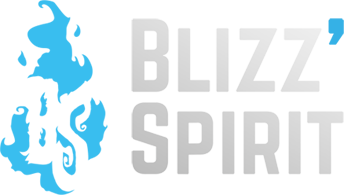



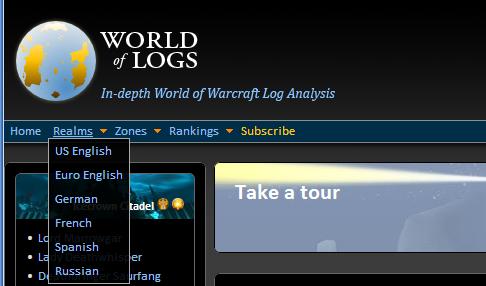

































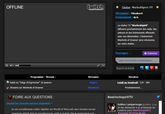
Omrigorr
Juste 1 question l’Héroïsme c’est la BL mais chez l’alliance c’est bien ça?
Yünalescä • Grade : Exalté
Ah oui pardon, je joue Alliance je pense forcément à l’héroïsme mais c’est bien la furie sanguinaire coté Horde (ou distorsion temporelle du mage // hystérie ancienne du chasseur)
Nightmarish
La plus grosse faiblesse de l’outil pour moi (notamment pour l’analyse de spé Destru) c’est l’absence de détails pour 1 spell.
Par exemple, pour décortiquer la qualité des lancements de Chaos Bolt, nous n’avons que l’average et le total.
Une simple donnée comme le Min et le Max peut donner beaucoup d’indications.
Rien qu’en regardant la différence entre la moyenne et le point médian, on peut savoir si on lance “bien” ses Chaos ou si c’est trop aléatoire.
Sstevee
Plop,
Merci pour le guide Yuna :)
Assez d’accord avec Nighmarish pour le CB..j’aurais aimé savoir si mes CB partent bien souvent sous proc 4P (car parfois avec la fin d’un cast en cours, et vu la brièveté du proc cela doit se jouer à peu de choses) on peut regarder le browser mais c’est dur d’avoir une vue d’ensemble…
si vous avez un tuyau, je suis preneur :)
++
Yünalescä • Grade : Exalté
C’est possible avec l’expression editor en montrant les Traits du chaos (et le nom des procs pour voir le proc dans la ou les secondes précédentes). Je maîtrise pas parfaitement cet outil, c’est pour ça que j’ai pas fais une partie dessus mais il s’agit de l’option la plus intéressante car il existe des expressions vraiment très bonnes !
Sstevee
oops post en simultané :)
Nightmarish
Y a une autre astuce pour analyser l’uptime des dots en situation multi, mais c’est plus chiant (mais c’est plus précis :P)
Damage Done – Détail du personnage – Onglet Damage by Actor – Sélectionner une cible – Onglet Damage by Spell – Tableau Damage Taken – chercher le DoT voulu – Colonne Uptime.
(Le tableau étant très grand, il suffit de cliquer dessus et de naviguer avec les flèches directionnelles plutot que de jouer avec les barres de défilement et de perdre de vue votre ligne :P)
Sstevee
Pour le truc du 4P et du CB, on fait un query avec les spell ID “116858” et “145164” et cela ne montre que les CB et les maître des braises (faut check que le fade est après la fin du lancement) mais il manque une conclusion statistique…